Este artigo foi coescrito por Garnik Ovsepyan. Garnik vsepyan é Especialista em Computação e Proprietário da HeliX PC em Burbank, California. Com mais de 25 anos de experiência, Garnik é especialista em montagem customizada de computadores, instalação, resolução de problemas e atualização de hardware e software. Também é especialista em backup e recuperação de dados.
Há 9 referências neste artigo. Você pode encontrá-las ao final da página.
Este artigo foi visualizado 53 885 vezes.
Não existe a necessidade de sacrificar o apelo dos softwares para Windows pela estabilidade, segurança e opções de personalização — dá até para deixar o sistema com um “look retrô” — oferecidos pelo Linux. Leia abaixo os métodos que podem ser utilizados para rodar arquivos executáveis (“.exe”) e programas do sistema da Microsoft através do Linux. Eles devem funcionar em quaisquer distribuições, como o Ubuntu, o Kali Linux, o CentOS, entre outros.
Passos
Como executar software do Windows no Linux?
-
Use o Wine para aplicativos únicos. Essa será a opção para usuários que desejam rodar programas voltados ao Windows, mas sem ter uma versão verdadeira do sistema da Microsoft. O Wine possui código aberto e é gratuito, recriando praticamente todo o Windows e permitindo o uso dos programas dele; no entanto, ao fazer a simulação pelo Wine, você não estará livre de “bugs”, travamentos e um desempenho piorado.[6]
-
Recorra a uma máquina virtual para conseguir uma performance um pouco melhor. Esses recursos designam os programas que executam uma cópia completa do Windows na própria janela, diminuindo a quantidade de “bugs” em relação ao Wine, porque tecnicamente, eles serão rodados no ambiente nativo, o Windows. Mas há a desvantagem de processar dois sistemas operacionais, o Linux e o Windows, de forma simultânea, impactando o desempenho do PC.[7]
- Algumas das máquinas virtuais mais conhecidas são: VirtualBox, VMware e a KVM (Kernel-based Virtual Machine ou “Máquina virtual com base em kernel"), já nativa do Linux.[8]
- Devido ao poder de processamento exigido para execução de Linux e Windows ao mesmo tempo, essa abordagem é muito útil para programas de produtividade, como Word ou Excel, mas nem tanto para softwares que exigem muito da CPU e da placa de vídeo, como os games.
-
Use o “dual boot” (inicialização dupla) para rodar jogos do Windows e aplicações mais complexas. Recorrer ao “dual boot” significa que você reiniciará o PC no Windows para que o programa possa funcionar em seu “ambiente” nativo, que é um método eficaz para executar games e apps que exigem bastante processamento. Infelizmente, será necessário reiniciar o micro sempre que quiser acessar qualquer software nativo do Windows.[9]
-
4Considere usar o WSL. O WSL é um "ambiente" que suporta o funcionamento de ferramentas e aplicativos do Linux. O WSL também exige menos da máquina para ser iniciado.[10]Publicidade
Referências
- ↑ https://www.winehq.org/about
- ↑ https://www.pcworld.com/article/2900497/how-to-run-windows-software-in-linux-everything-you-need-to-know.html
- ↑ https://www.youtube.com/watch?t=10&v=uasl5KxzETo&feature=youtu.be
- ↑ https://www.youtube.com/watch?v=FTTr2bjI2UM&t=40s
- ↑ https://www.youtube.com/watch?v=uasl5KxzETo&t=97s
- ↑ https://www.pcworld.com/article/2900497/how-to-run-windows-software-in-linux-everything-you-need-to-know.html
- ↑ https://www.pcworld.com/article/2900497/how-to-run-windows-software-in-linux-everything-you-need-to-know.html
- ↑ https://www.pcworld.com/article/2900497/how-to-run-windows-software-in-linux-everything-you-need-to-know.html
- ↑ https://www.pcworld.com/article/2900497/how-to-run-windows-software-in-linux-everything-you-need-to-know.html
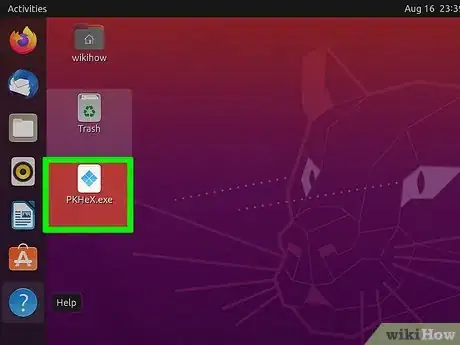
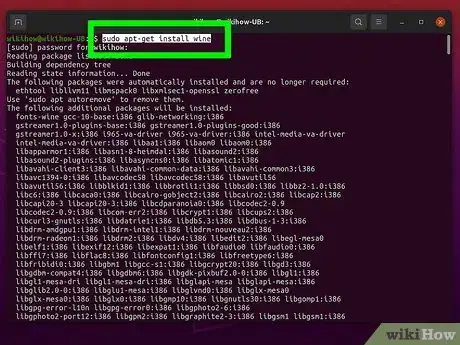
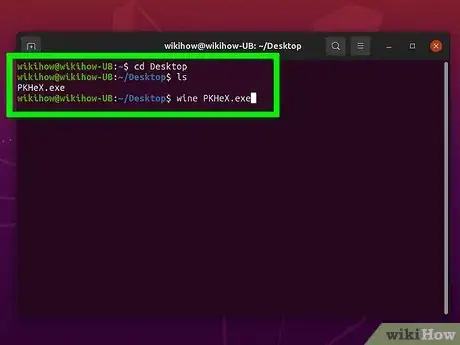
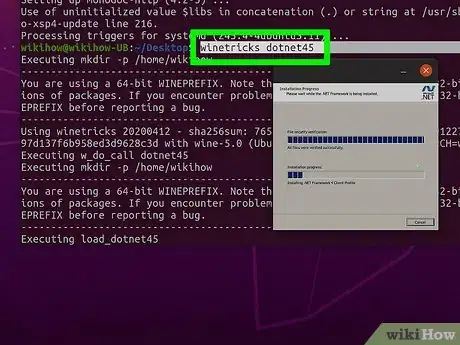
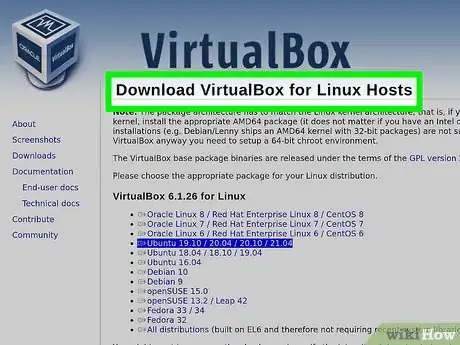
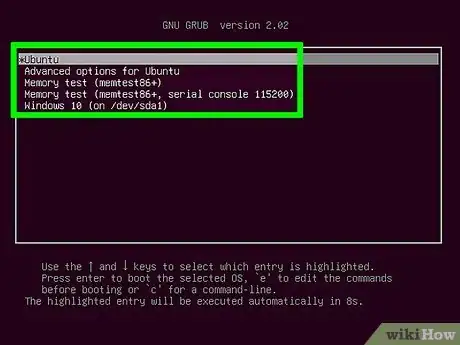
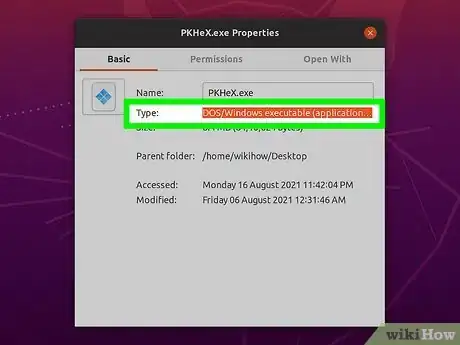



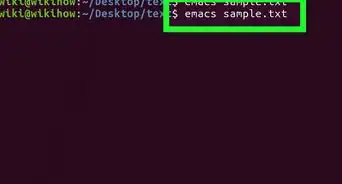
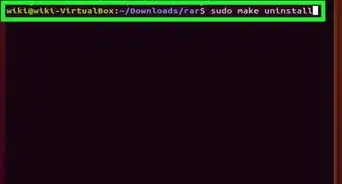


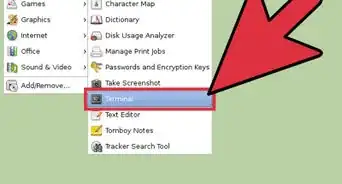
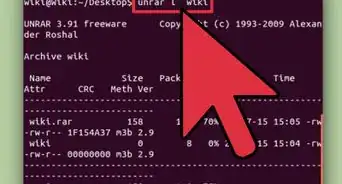




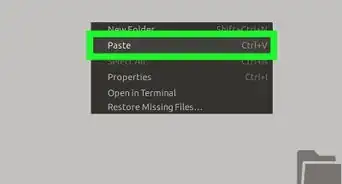




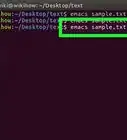






























.webp)

